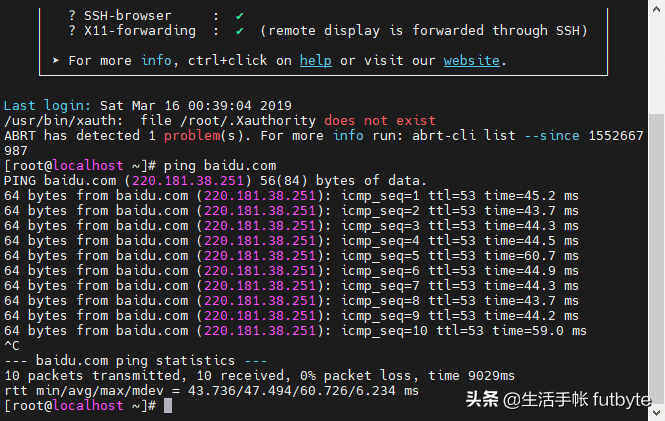本实验通过PNET Lab 4.2.9为基础环境,使用linux-centos7.6-gui镜像演示,PNET Lab所使用的镜像与eve通用。
1、通过PNET Lab在实验室中网络环境搭建
前面已经写过相关操作步骤,在此不在赘述。
2、右击空白区域,在弹出的对话框中,选择网络。
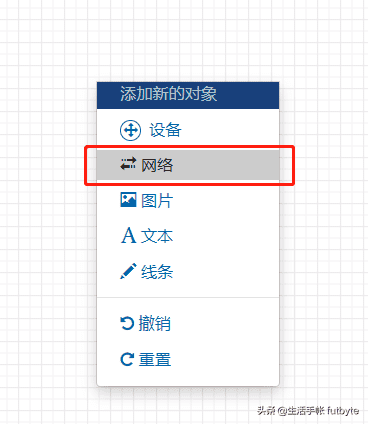
3、添加新网络对话框中,类型选择Cloud1,单击保存。
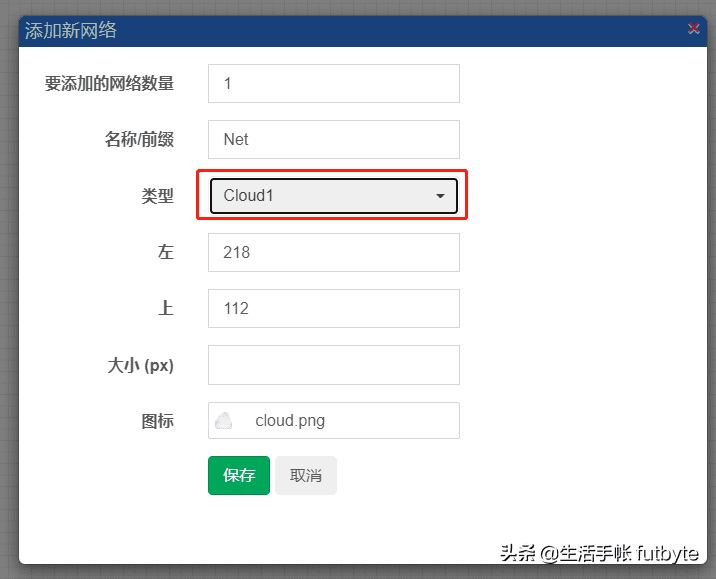
4、右击空白区域,在弹出的对话框中,选择设备。
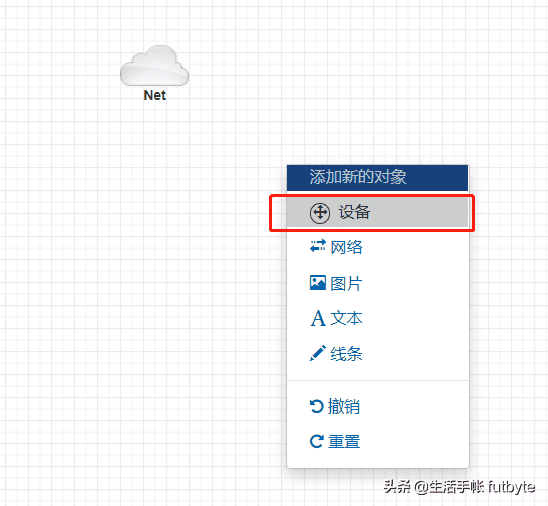
5、添加新设备对话框中,选择Linux。
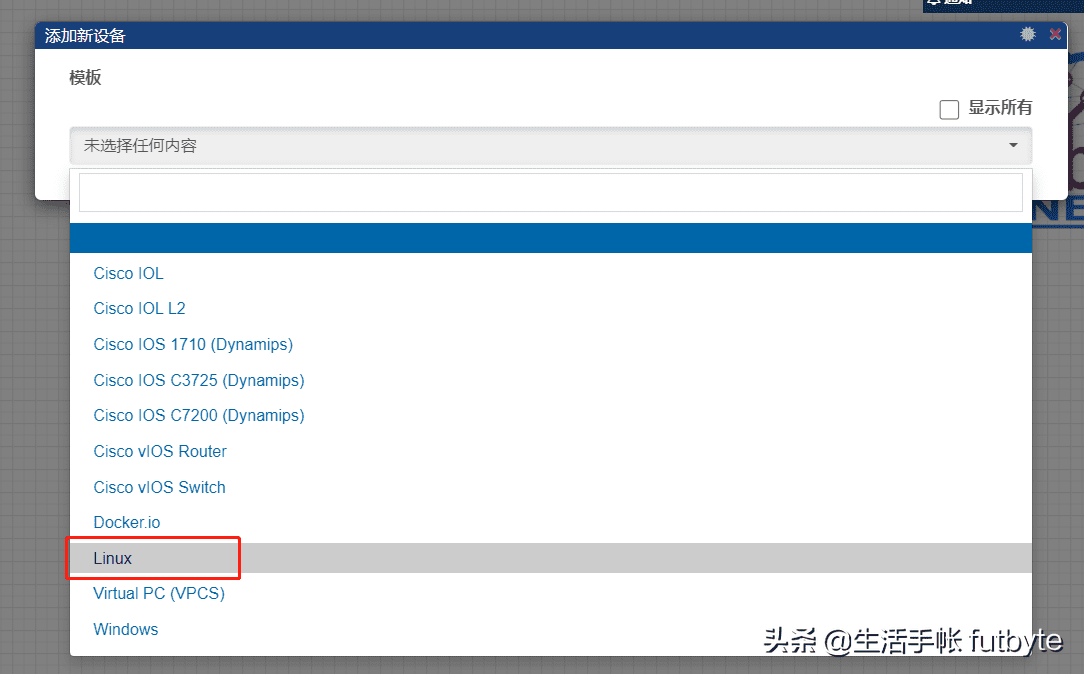
6、在镜像选项中,选择linux-centos7.6-gui镜像,单击保存。
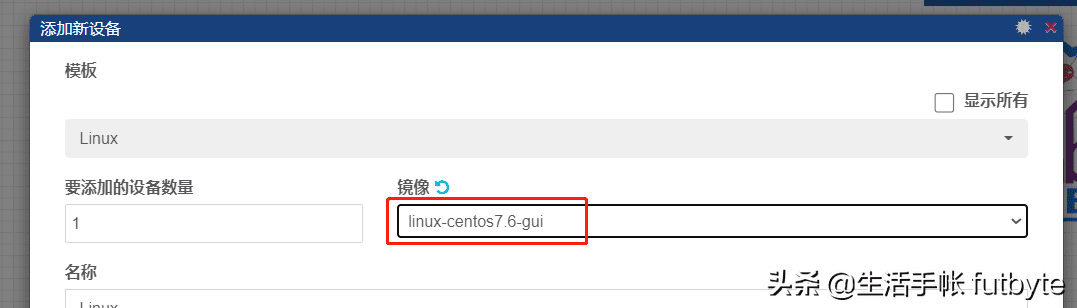
7、通过拖拽网络连接图标,建立服务器与云之间的连接。
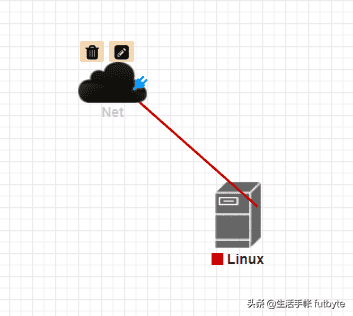
8、选择服务器连接网络时的网卡,单击保存。
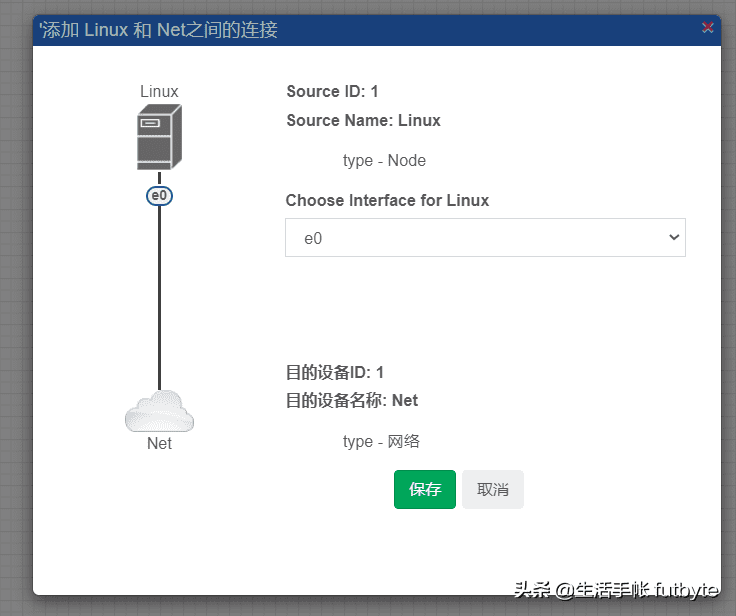
9、点击服务器启动图标。
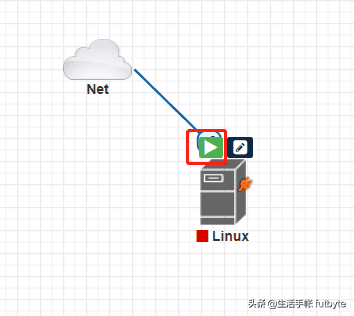
10、使用MobaXterm连接服务器,默认用户名为root,默认密码为eve@123。
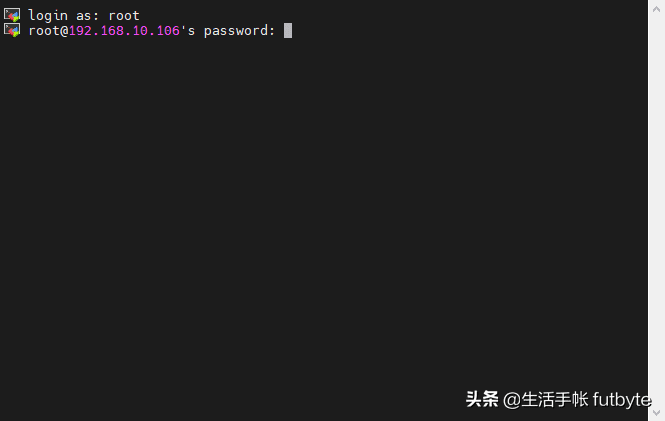
11、测试网络是否连通。